- Yuhei
- May 25, 2018
Linuxコマンドについての基礎
Linuxコマンドを初めて使う人に向けて基礎をまとめました。

1.はじめに
Linuxは比較的規模の大きなシステムや、WEBプログラミングでサーバーの操作をするときによく使われます。 しかし、LinuxのOSを操作するためにはLinuxコマンドの使用は避けて通れません。 プログラミングをするためにもサーバーを操作する際も必要ですので、基本を覚えておくといいかもしれません。2.Linuxとは何か
Linuxは簡単にいうと、MacOSやWindowsOSなどと同じオペレーティングシステムです。 「OS」とは、コンピューターのすべてのハードウェアを管理しているソフトウェアのことです。 Linuxの操作は基本的にコマンドを打って作業していく「CUI方式」というものになります。 このCUI方式の操作を行うためにコマンドを使います。 マウスで操作する代わりに、コマンドでコンピュータに命令をして動かすイメージです。3.Linuxコマンドの前に知っておくべきこと
・GUI
GUIとは、コンピュータやソフトウェアが利用者に情報を提示したり操作を受け付けたりする方法(UI:ユーザインターフェース)で、 情報の提示に画像や図形を多用し、基礎的な操作の大半を画面上の位置の指示により行うことができるような手法のことです。 WindowsOSやMacOSなどはこれにあたります。・CUI
一方、CUIとはユーザに対する情報の表示を文字によって行い、すべての操作をキーボードを用いて行うユーザインターフェースのことです。 UNIX系OSの操作方式として一般的なほか、WindowsなどもCUI画面を呼び出して操作することができます。・ディレクトリ
意味を検索すると、「ファイルを階層構造で管理するための概念のこと」とありますがピンときません。 簡単にいうとWindowsやMacなどのフォルダのようなものです。 UNIXやLinuxなどのCUIでは、フォルダという概念がないのでディレクトリと呼ぶと覚えておくといいと思います。・ルートディレクトリ
ルートディレクトリとは、階層型ファイル構造における最上階層のディレクトリ(あるいはフォルダ)のことです。・カレントディレクトリ
カレントディレクトリとは、ユーザが現在作業を行っているディレクトリです。 コマンドやファイル名などを入力する際に、相対パスの基準となります。・パス
パスとは、特定のファイルやディレクトリの位置を示す文字列です。・絶対パス
絶対パスとは、あるディレクトリの絶対的な位置です。 最初から最後まで記述した形です。WindowsならばCドライブ、Macならばルートからそのファイルまでのパスをを記述するのが絶対パスです。・相対パス
一方、相対パスとは、現在位置(カレントディレクトリ)から目的のファイルやディレクトリまでのパスの記述です。 これは、自分のいる位置に対し、相対的に特定の位置を指し示す方法です。4.Linux基礎コマンド
ディレクトリの移動
pwd
pwdは”print working directory”の略称です。 このコマンドは現在自分が作業しているディレクトリがどこなのかを表示してくれます。
cd
cdは”change directory”の略称です。 現在自分が作業しているディレクトリを移動させます。 cd [移動したいディレクトリ名]で、指定したディレクトリへ移動できます。
ファイルの表示
ls
lsは”list segments”の略称です。 現在自分が作業しているディレクトリにどんなファイル(またはディレクトリ)が存在するのかを表示してくれます。
ファイル操作
mkdir
mkdirは“make directory”の略称です。 mkdir [作成したいディレクトリ名]を実行することで、指定した名前のディレクトリを作成することが出来ます。
cp
cpは“copy”の略称です。 “cp [コピーしたいファイル] [コピー先]”を実行することで指定したファイルをコピーすることが出来ます。 “cp [コピーしたいファイル] [コピー後の名前]”という形で名前を変更してコピーすることも出来ます。
mv
mvは“move”の略称です。 存在しているファイルを別のディレクトリに移動させたい時に使用します。 mv [移動させたいファイル] [移動先]として使用します。
rm
rmは“remove”の略称です。 指定したファイルを削除します。 “rm [削除したいファイル]”として使用します。 完全に削除してしまうと復元は難しいので、使用する際には注意しましょう。




















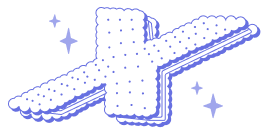






Comments
Add your comment